iOS 6 e versões posteriores do iOS oferecem um novo recurso do iCloud chamado Modo Perdido. Se o seu dispositivo iOS (iPhone, iPad ou iPod touch) for perdido ou roubado, você pode usar o Modo Perdido para bloqueie-o remotamente com uma senha, exiba uma mensagem personalizada na tela e acompanhe seu conteúdo físico localização. Se o seu telefone acabar na posse de outra pessoa, este recurso permitirá que quem está com o seu iPhone (ou iPad) saiba que deve ligar para um número específico que você escolheu. Na verdade, ligar para esse número do iPhone torna-se a única opção disponível no telefone no Modo Perdido, além de desbloquear inserindo a senha. Aqui está como você pode usar o modo perdido:
Conteúdo
- Como habilitar e desabilitar o Modo Perdido no iPhone e iPad
-
Como desativar o modo perdido
- Postagens relacionadas:
Como habilitar e desabilitar o Modo Perdido no iPhone e iPad
1. Habilite Find My iPhone / iPad em seu dispositivo iOS em Ajustes> iCloud > Encontrar meu iPhone / iPad:

2. Visite iCloud.com
em um PC ou Mac e faça login usando seu ID Apple e senha (se quiser fazer isso em seu dispositivo iOS, veja este artigo)3. Escolha “Encontrar meu iPhone / iPad”
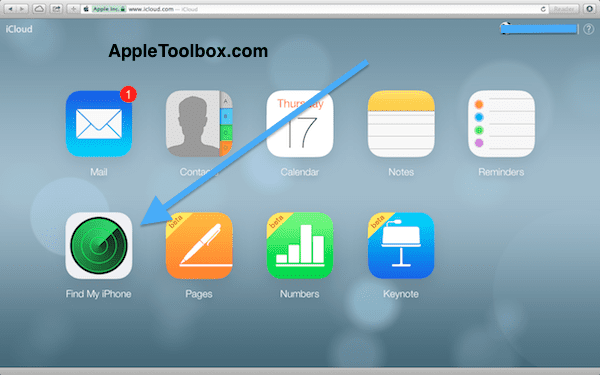
4.Selecione o dispositivo que deseja colocar no Modo Perdido no menu superior.
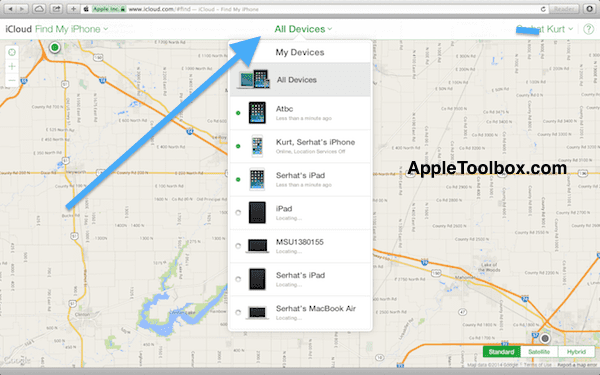
5. Clique no ícone Modo perdido.
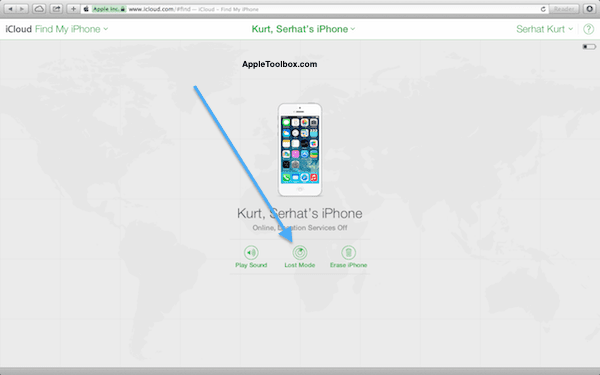
6.Se você não configurou o bloqueio por senha em seu dispositivo anteriormente, será solicitado que bloqueie seu dispositivo inserindo uma senha. Se você já habilitou o recurso de bloqueio por senha, será solicitado que você insira um número de telefone (a próxima etapa). No seu dispositivo, você (ou quem quer que o encontre) precisará inserir esta senha para sair do Modo Perdido.
7.Você pode inserir um número de telefone. Ligar para este número será a única opção no telefone no modo perdido. Se você estiver colocando um iPad no Modo Perdido, será solicitado um número de telefone onde possa ser encontrado.
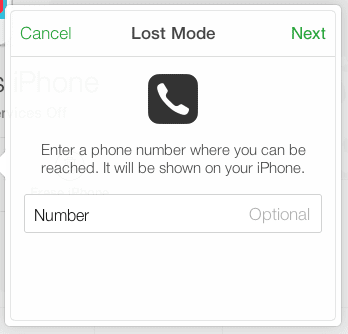
8. Insira uma mensagem e selecione Concluído.
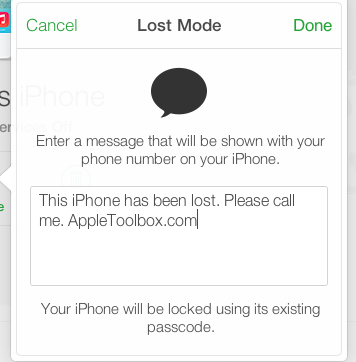
Seu dispositivo iOS agora será colocado no Modo Perdido. Se alguém encontrar o telefone, existem duas opções (a) ligar para o número que você digitou na etapa 5 ou (b) desbloquear o dispositivo digitando a senha (a senha que foi configurada inicialmente ou aquela que você criou ao ativar Perdido Modo). Como a pessoa que encontrar seu telefone não saberá a senha, a única opção disponível é ligar para o número. No entanto, se você perdeu seu telefone, colocou-o no Modo Perdido e depois o encontrou, pode simplesmente começar a usá-lo digitando sua senha.
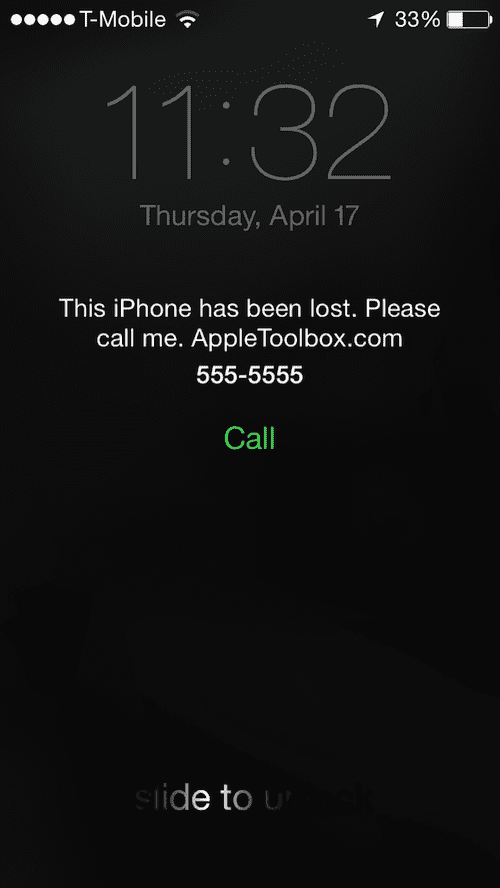
Se você colocou um iPad no Modo Perdido, obviamente quem está com o seu iPad não pode fazer uma chamada usando o iPad, mas verá o número do telefone para entrar em contato com você.
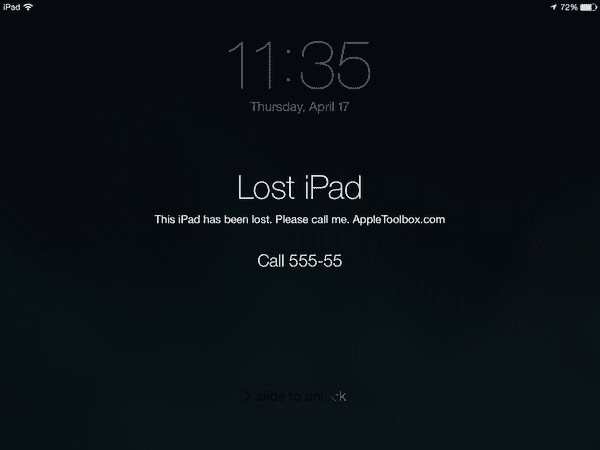
Inserir a senha no iPhone ou iPad desativará o Modo Perdido.
Enquanto seu dispositivo está no modo perdido, você pode monitorar sua localização com iCloud.com
Como desativar o modo perdido
Existem duas maneiras de parar o Modo Perdido. O primeiro é que o telefone sai do Modo Perdido quando a senha é inserida e o segundo é indo para iCloud.com e escolhendo Modo Perdido e depois a opção Parar Modo Perdido.
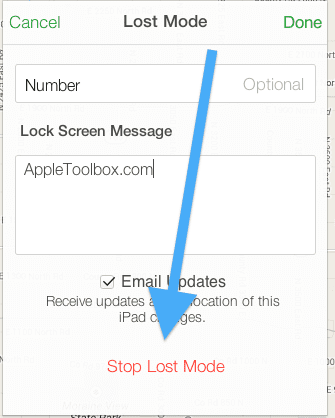
Você receberá atualizações por e-mail da Apple quando o Modo Perdido for ativado e quando seu telefone for localizado.
Relacionado:
- Como configurar o Find My iPhone: iCloud
- Meu dispositivo (Mac, iPhone, iPad ou iPod) foi roubado ou perdido; O que devo fazer?

Obcecado por tecnologia desde a chegada antecipada do A / UX na Apple, Sudz (SK) é responsável pela direção editorial do AppleToolBox. Ele mora em Los Angeles, CA.
Sudz é especialista em cobrir todas as coisas do macOS, tendo revisado dezenas de desenvolvimentos do OS X e do macOS ao longo dos anos.
Em uma vida anterior, Sudz trabalhou ajudando empresas da Fortune 100 com suas aspirações de tecnologia e transformação de negócios.